Browserele web sunt extrem de intensiv în resurse. Când deschidem mai multe pagini web în același timp, utilizarea de RAM și Procesor merge în sus. Și dacă avem extensii sau folosim webapps, multe altele. Cu cât avem mai multe pagini deschise în același timp, cu atât mai lent rulează întregul computer. Prin urmare, pentru a preveni acest lucru și a elibera încărcarea pe hardware-ul computerului, dezvoltatorii recurg la funcții avansate, cum ar fi accelerarea hardware-ului. Cu toate acestea, aceste tehnici nu funcționează întotdeauna bine pe toate computerele și poate fi rădăcina multor probleme cu Chrome.
Ce este accelerarea hardware
Hardware accelerare este o tehnologie prin care, în loc să utilizeze CPU pentru a efectua anumite sarcini (de exemplu, redarea unui site web sau decodarea anumitor conținuturi), browserul deleagă aceste sarcini pe placa grafică . GPU cipurile sunt mult mai rapide și mai eficiente la procesarea acestui tip de informații. Prin urmare, delegarea acestor sarcini către el ne permite să eliberăm încărcarea pe CPU, ceea ce se traduce printr-o îmbunătățire notabilă a performanței generale a computerului.

Din păcate, această caracteristică nu funcționează bine cu unele plăci grafice. Și, dacă îl avem activat, se poate întâmpla ca browserul nostru să fie mai lent, să consume prea mult RAM și CPU și chiar să se blocheze sau să se închidă des. Prin urmare, dacă avem aceste probleme, este necesar să dezactivăm această funcție.
Dezactivați funcția de accelerare hardware în Google Chrome
Funcția de accelerare hardware se găsește în setările avansate ale Chrome. Pentru a face acest lucru, trebuie să introducem opțiunile de configurare ale browserului, din meniu sau tastând „chrome: // settings /” în bara de adrese. În acest nou ecran ne derulăm până în partea de jos a browserului și vom extinde opțiunile avansate de configurare.
Continuăm în jos până la secțiunea „Sistem” și aici vom găsi deja opțiunea ” Utilizați accelerația hardware atunci când este disponibilă „, Ceea ce ne interesează.
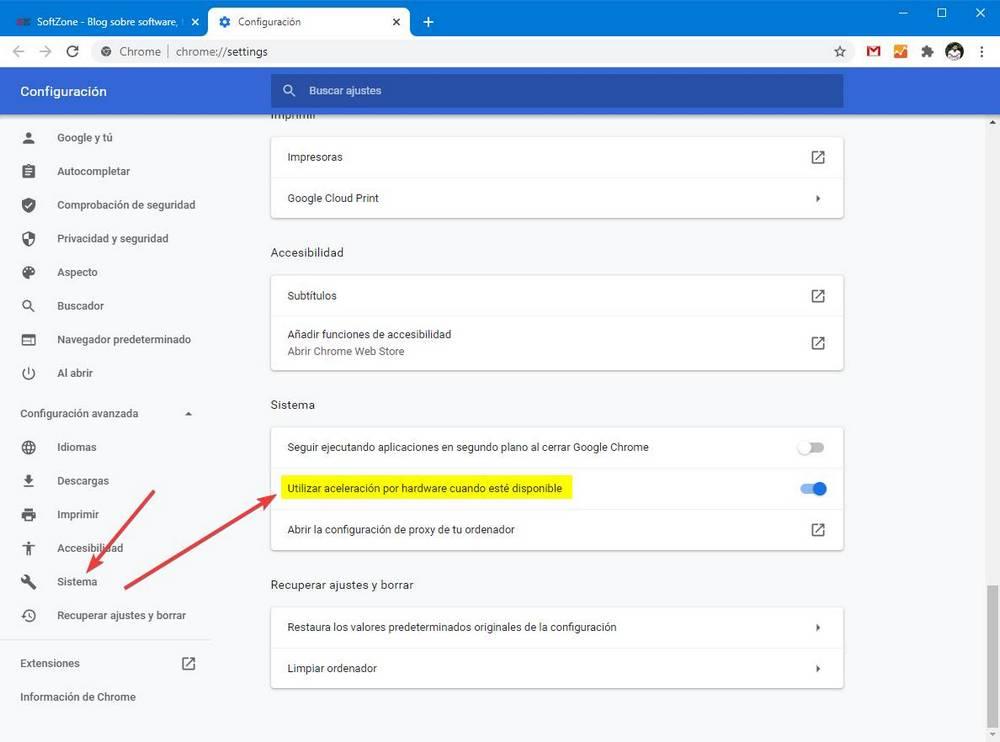
Trebuie pur și simplu să debifăm caseta care apare lângă această opțiune pentru a dezactiva această accelerare hardware. Chrome ne va cere să repornim browserul pentru ca modificările să aibă efect. Repornim manual sau de la butonul care va apărea lângă opțiune după dezactivarea acesteia și gata.
De acum înainte, Chrome va funcționa fără opțiunea de accelerare hardware. Cu avantajele și dezavantajele pe care le presupune acest lucru.
Folosind o comandă rapidă
Dacă nu dorim să modificăm setările Chrome, există și o altă modalitate de a dezactiva temporar această caracteristică. Pentru a face acest lucru, ceea ce trebuie să facem este să localizăm comanda rapidă către Chrome, să facem clic dreapta pe acesta și să deschidem „Properties“ fereastră .
În secțiunea destinație, trebuie pur și simplu să adăugăm următorul parametru: –disable-gpu.
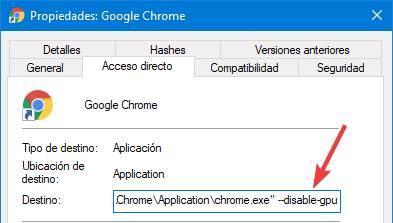
În acest fel, când rulăm browserul din această comandă rapidă, acesta se va deschide direct cu această funcție dezactivată. În cazul în care dorim să o reactivăm, o putem face cu ușurință eliminând comanda rapidă din parametrii browserului.
Putem avea chiar și două comenzi rapide, una cu accelerare GPU și una fără ea.
Activați accelerarea hardware
În cazul în care browserul continuă să funcționeze defectuos sau dacă performanța computerului nostru s-a înrăutățit, putem reactiva accelerarea hardware urmând aceiași pași pe care i-am văzut în punctul anterior. Adică, trebuie să deschidem opțiunile browserului, să mergem la secțiunea „sistem”, în cadrul setărilor avansate și reactivați funcția accelerare hardware cutie pe computer.
După repornirea browserului, acesta se va redeschide cu această funcție activată.
Alte sfaturi pentru ca accelerarea GPU-ului Chrome să funcționeze
După cum am explicat, accelerare hardware aplică o serie de avantaje browserului de care vrem să profităm ori de câte ori este posibil. Dacă avem probleme, este posibil să nu fie o problemă cu funcția în sine, dar poate fi pur și simplu că ceva nu este în regulă ferestre din sau Chrome.
Câteva trucuri pe care le putem folosi pentru a încerca să facă această funcție să funcționeze fără probleme sunt următoarele.
Actualizați driverele GPU
Accelerarea hardware-ului este direct legată de placa grafică. De aceea drivere poate fi cu ușurință primul vinovat pentru că acest lucru nu funcționează corect. Dacă întâmpinăm orice fel de problemă, putem încerca să facem această funcție să funcționeze actualizând driverele din Windows.
Dacă folosim Intel plăcile grafice, driverele ajung de obicei automat prin Windows Update aproape întotdeauna, deci nu va trebui să ne facem griji. Cu toate acestea, dacă suntem utilizatori ai AMD or NVIDIA grafică, atunci va trebui să descărcăm manual driverele de pe paginile lor web principale pentru a le putea lansa.
Actualizați Windows 10
Dacă nu avem computerul depășit, acesta poate fi motivul pentru care această caracteristică nu funcționează așa cum ar trebui. Și nu ne referim doar la patch-uri lunare, ci la versiuni noi ale sistemului de operare. Prin urmare, dacă dorim să profităm la maximum de computerul nostru, este necesar să începem prin actualizarea Windows-ului nostru.
Trebuie să descărcăm cele mai recente versiuni ale sistemului de operare de la Windows Update și instalați-le pentru a pregăti PC-ul. După actualizarea Windows vom verifica dacă totul funcționează așa cum ar trebui.
Reinstalați Chrome
Dacă am actualizat driverele și Windows în cea mai recentă versiune, atunci problema poate fi direct legată de Chrome. O avem actualizată? Este complet? Folosim o versiune beta? A fost modificat vreun steag?
Cel mai bun lucru pe care îl putem face este să profităm de ocazie pentru a dezinstala complet browserul de pe computerul nostru și a-l reinstala din nou. Noi putem descărcați Chrome din principalul său pagină web astfel încât să ne asigurăm și de instalarea celei mai recente versiuni disponibile.
Odată instalat, accelerarea hardware va fi activată în mod implicit. Acum putem testa dacă această caracteristică funcționează bine. Dacă urmează să sincronizăm datele noastre Chrome, trebuie să ne asigurăm că evităm sincronizarea setărilor browserului, pentru a preveni o configurație greșită care să provoace din nou funcționarea defectuoasă a accelerației hardware.